Joomla - 添加横幅( Adding Banners)
在本章中,我们将研究在Joomla中Adding Banners 。 它显示活动横幅,并允许您使用不同的横幅广告在网页上。
添加横幅
以下是在Joomla中添加横幅的简单步骤。
Step (1) - 在joomla管理员中单击Components → Banners → Banners ,您将看到以下屏幕。
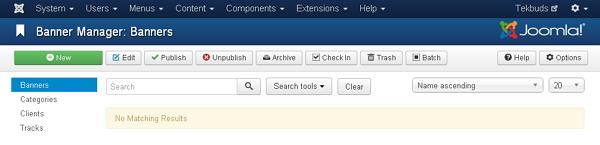
Step (2) - 接下来,单击“ New按钮,您将看到以下屏幕。
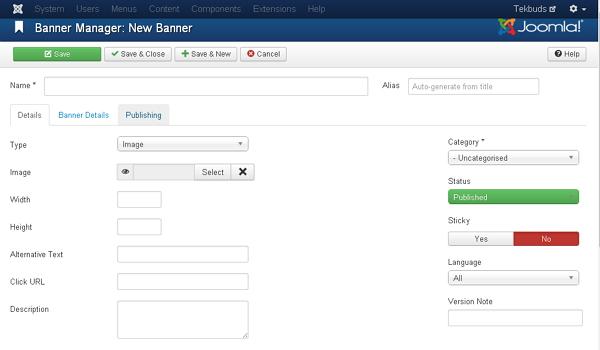
上面的屏幕中有不同的标签。 默认情况下,“ Details选项卡处 此选项卡显示横幅的详细信息。
下面我们已经提到了详细Details选项卡上显示的字段的Details 。
Name - 此块用于写入项目的名称。
Alias - 这是从给定名称自动生成的。
Type - 显示横幅类型,即图像或HTML代码。
Image - 显示横幅的图像文件。
Width - 设置横幅图像的宽度。
Height - 设置横幅图像的高度。
Alternative Text - 它表示要在横幅图像上显示的替代文本。
Click URL - 当用户单击横幅时,它将导航到指定的URL。
Description - 关于横幅的简要描述。
以下字段显示在“ Details选项卡的右侧。
Category - 显示横幅的类别。
Status - 显示横幅的状态,例如已Published, Unpublished, Archived和已Trashed 。
Sticky - 显示横幅是否粘滞。 为此,我们必须选择(是/否)按钮。
Language - 显示横幅的指定语言。
Version Note - 它显示横幅上项目的版本。
Step (4) - 单击“ Banner Details选项卡后,您将看到以下屏幕。

“ Banner Details选项卡上显示以下字段
Max. Impressions Max. Impressions - 显示为横幅购买的最大展示次数。 Unlimited复选框表示横幅允许的展示次数不受限制。
Total Impressions - 显示在网页上向用户显示的横幅总数。 您可以将总展示次数重置为零。
Total Clicks - 显示点击横幅的总次数。 您可以将总点击次数重置为零。
Client - 显示指定横幅的客户端。
Purchase Type - 显示横幅购买类型,例如Use Client Default, Unlimited, Yearly, Monthly, Weekly和Daily 。
Track Impressions - 它指定横幅在网页上显示的曲目数。
Track Clicks - 它指定网页上的跟踪点击次数。
Step (5) - 单击“ Publishing选项卡,您将看到以下屏幕。
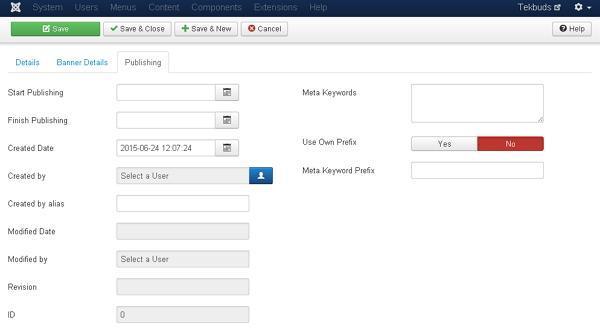
Start Publishing - 它指示在网页上发布横幅的日期。
Finish Publishing - 它指示停止在网页上发布横幅的日期。
Created Date - 表示创建横幅的日期。
Created by - 它表示创建横幅的用户的名称。
Created by alias - 它指示已创建横幅所需内容的alias的名称。
Modified Date - 表示横幅的最后修改日期。
Modified by - 表示上次修改横幅的用户的名称。
Revision - 它表示横幅的修订数量。
ID - 表示横幅所需的身份编号。
以下字段位于“发布”选项卡的右侧。
Meta Keywords - 它指定不同的元关键字,它应该用小写或大写表示。
Use Own Prefix - 它通过选择(是/否)指定使用您自己的前缀。
Meta Keyword Prefix - 它指定元关键字的前缀,并采用元关键字标签中可用的前缀。
工具栏 (Toolbar)
以下是添加横幅中的工具栏选项。
Save - 保存您的横幅。
Save & Close - 保存横幅并关闭当前屏幕。
Save & New - 保存横幅并打开新的创建横幅屏幕。
Cancel - 取消Joomla中创建的横幅。
